Telefon Görüşmelerini Kaydetmek Android Arama Kaydedici Telefon Görüşmelerini Otomatik Arama Kaydetmek için Android Arama Kaydedici orjinal adıyla Automatic Call Recorder, Otomatik Arama Kaydedicisi Uygulaması hakkında nasıl kullanılacağını anlatan yazımız aşağıda.
Bu uygulama ile: İstediğiniz telefon aramasını kaydedin ve hangi aramayı saklayacağınızı seçin. Kaydedilecek aramaları ve göz ardı edilecek aramaları belirleyebilirsiniz. Kaydı dinleyebilir, notlar ekleyebilir ve paylaşabilirsiniz. Google Drive™ ve Dropbox ile, aramaların ayrıca bulutta saklanmasına ve eşleştirilmesine olanak tanır.
Android Automatic Call Recorder, Otomatik Arama Kaydedici
İstediğiniz telefon aramasını kaydedin ve hangi aramayı saklayacağınızı seçin. Kaydedilecek aramaları ve göz ardı edilecek aramaları belirleyebilirsiniz. Kaydı dinleyebilir, notlar ekleyebilir ve paylaşabilirsiniz. Google Drive™ ve Dropbox ile entegrasyon, aramaların ayrıca bulutta saklanmasına ve eşleştirilmesine olanak tanır.
Google Drive entegrasyonu Android 3.0 ve üstünde çalışır.
Arama kaydının belli bazı telefonlarda çalışmadığını ya da düşük kalite ile sonuçlanabileceğini lütfen unutmayın. Bu yüzden uygulamayı satın almadan önce ücretsiz sürümünü denemenizi tavsiye ediyoruz.
Herhangi bir kaydetme sorunu ile karşılaşırsanız, farklı bir ses kaynağından ya da otomatik açık hoparlör modunda kaydetmeyi deneyin.
Kaydedilen aramalar Gelen kutunuzda saklanır. Kaydedilen aramaların saklanacağı klasörün yerini SD kart olarak da değiştirebilirsiniz. Gelen kutusunun boyutunu ayarlayabilirsiniz. Saklanmış aramaların sayısı sadece cihazınızın hafızası ile sınırlıdır.
Konuşmanın önemli olduğuna karar verirseniz, onu kaydedin ve Saklanmış Aramalar klasöründe muhafaza edin. Önemli değilse, yeni aramalar gelen kutusunu doldurduğunda eski kayıtlar otomatik olarak silinecektir.
Aramadan sonra üzerinde çeşitli seçeneklerle hemen belirecek bir Arama Özeti Menüsünü etkinleştirebilirsiniz.
Kayıtları kişilere, telefon numaralarına ya da notlara göre arayabilirsiniz.
Otomatik kayıt için 3 varsayılan ayar bulunmaktadır:
Her şeyi kaydet (varsayılan) – Bu ayar önceden göz ardı edilecek olarak ayarlanan kişiler haricindeki bütün aramaları kaydeder.
Her şeyi göz ardı et – Bu ayar önceden kaydedilecek olarak ayarlanan kişiler haricindeki hiçbir aramayı kaydetmez.
Kişileri göz ardı et – Bu ayar önceden kaydedilecek olarak ayarlanan kişiler haricindeki, kişileriniz dışındaki herkesten gelen bütün aramaları kaydeder.
Sadece Pro sürümünde: Belirli kişilerden gelen aramaların otomatik olarak saklanmasını ayarlayabilirsiniz ve bu aramalar bulutta saklanır.
Neyse Uygulamanın geliştirici bilgilerini paylaştık. Sıra;
Uyarı: Başlamadan önce hatırlatmak isteriz ki bu uygulamayı kullanırken ülkenizdeki yasalar ve kişilerin özel hayatlarına özen gösterin. Özellikle yasalar böyle durumlarda bilgilendirme yapmanız gerektiğini belirtebiliyor.
Android Arama Kaydedici Nasıl Kullanılır
Uygulamayı Google Play Store dan indiriyoruz ve açıyoruz.
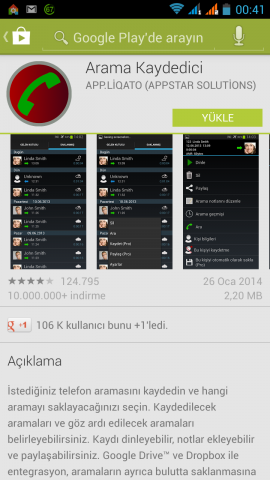
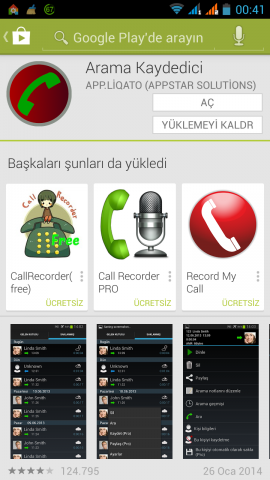
Kurulum talimatına Sonraki ve Tamamlandı butonlarına dokunarak geçiyoruz.
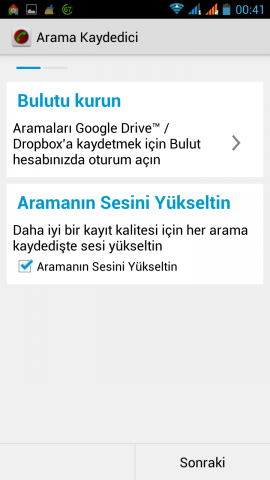
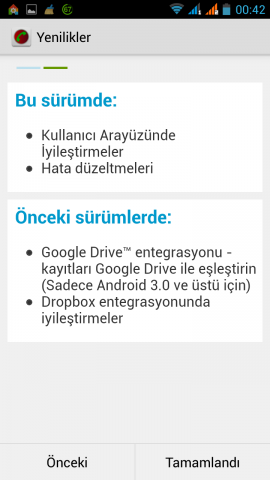
Uygulama açılır açılmaz Seçenekler tuşuna dokunarak Ayarlara giriş yapıyoruz.
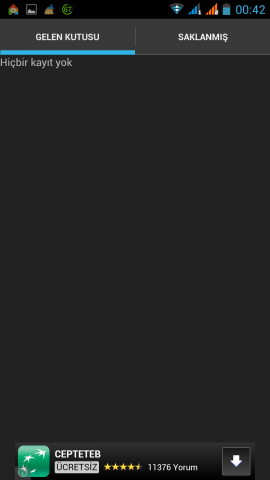
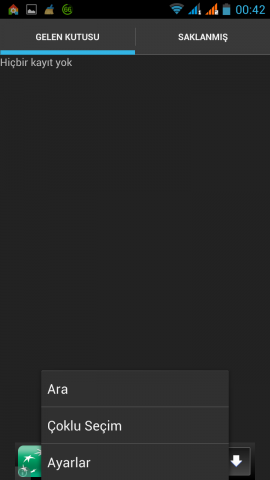
Bu kısmı biraz ters anlattım ama idare edin. 🙂
Aramaları Kaydet seçeneğinin işaretli olması gerekmektedir. Bu işaret varken her aramada size kaydedilip kaydedilmeyeceğini sormaz görüşmeler otomatik olarak kaydedilir.
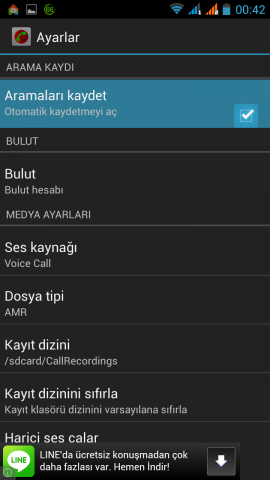
Dosya Tipi seçeneğinin üzerine dokunuyoruz ve WAV seçeneğini işaretliyoruz.
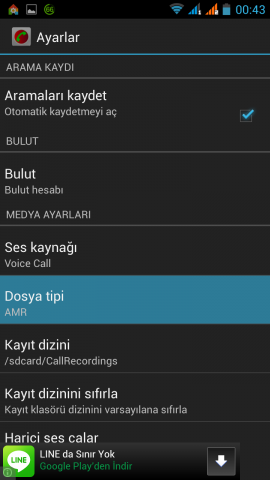
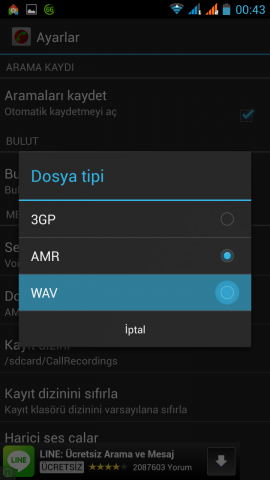
Ses Kaynağı seçeneğine dokunuyoruz ve Mic seçeneğini işaretliyoruz. Böylece sizin konuşmalarınız daha net ve anlaşılır olacak.
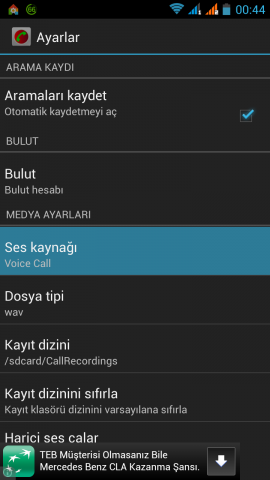
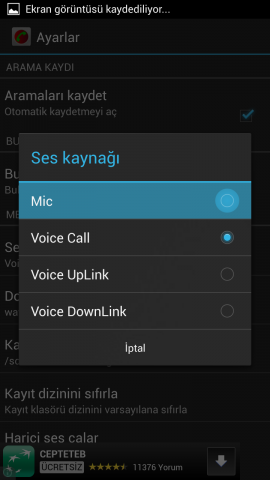
Eğer bir bulut hesabınız (DropBox, Google Drive) varsa ve görüşmelerinizin bu hesaplardan herhangi birine kaydedilmesini istiyorsanız Bulut Seçeneğine dokunun.
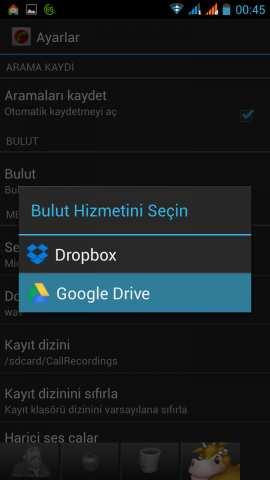
Ben görüşmelerin Google Drive a kaydedilmesini istedim ve Google Drive ile Arama Kaydedici ( Automatic Call Recorder) senkronize edeceğim.
Google Drive seçeneğine dokunduktan sonra Oturum Aç seçeneğine dokunuyoruz.
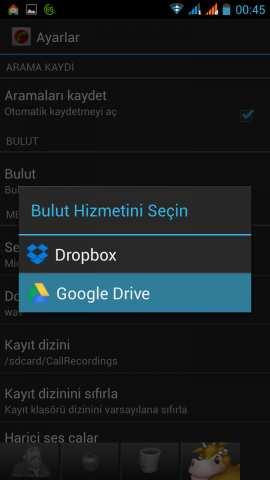
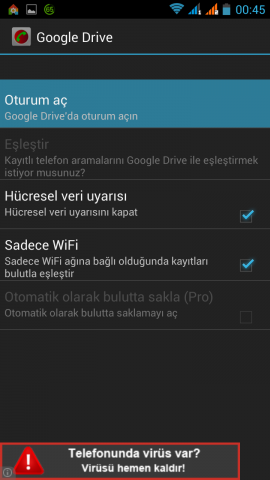
Benim gibi telefonunuzda birden fazla hesap varsa bunlar arasında seçim yapmanızı isteyecektir. Seçimi yapıyoruz ve Tamam butonuna dokunuyoruz.
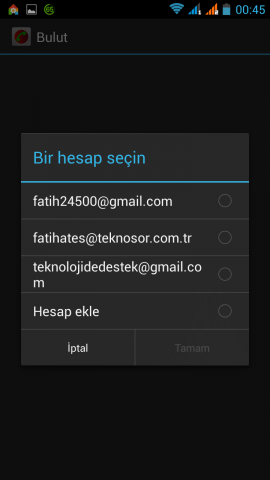
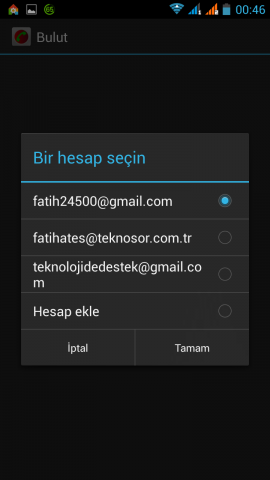
Gelen uyarıya tamam diyoruz ve kısa bir süre bekliyoruz.
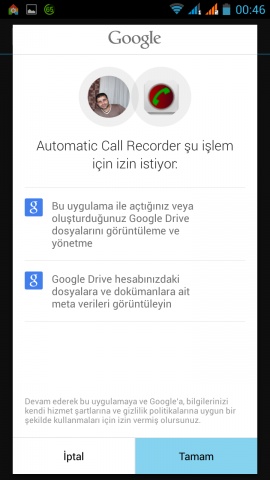
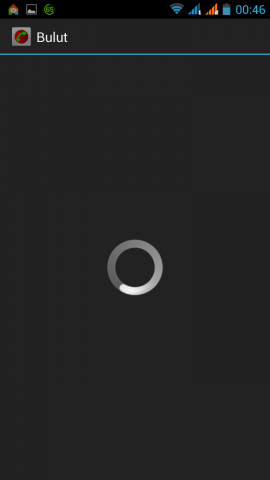
Uygulamayı ilk defa kurduğumuz ve şu ana kadar herhangi bir arama olmadığı için eşleştirmenin pek mantığı yok. İstediğiniz butona dokunun 🙂
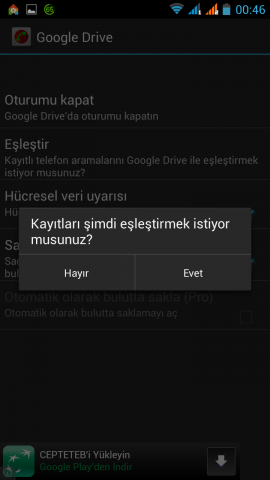
Şimdi arama Ekranını görelim.
Herhangi bir arama yaptığınızda ekranın Sol Üst köşesinde kayıt yapıldığını gösteren Kırmızı bir Nokta göreceksiniz.
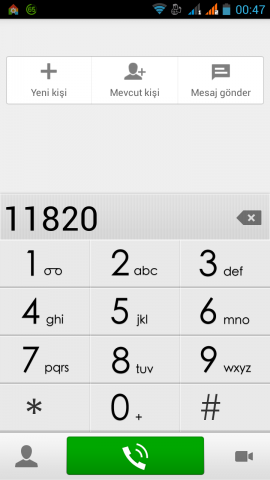
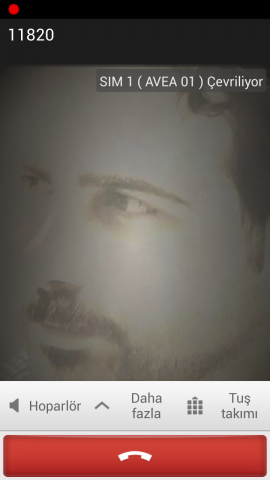
Görüşme esnasında Bildirim Çubuğunu aşağı kaydırdığınızda Görüşmenin kaydedildiği uyarısı görülür. Görüşme bittiğinde Yeni kayıt bilgisi yer alır.
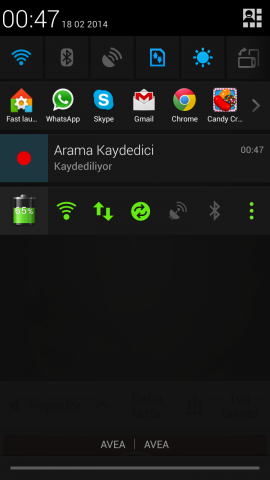
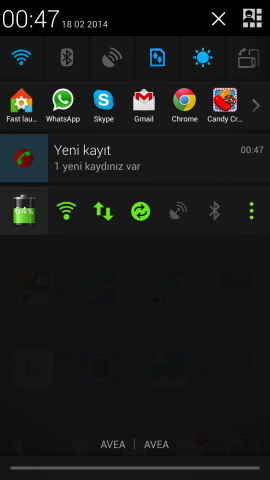
Yeni Kayıt a dokunduğunuzda o kayda istinaden ayrıntıları göreceksiniz. Görüşmeyi Dinleyebilir, Silebilir, Paylaşabilir. Bu ekranda kaydet demediğiniz sürece görüşme depolanmaz. Ayrıca depolanmayan kayıt sayısı maximum 40 dır. Kedetmedikçe sondan başlayarak silecektir.
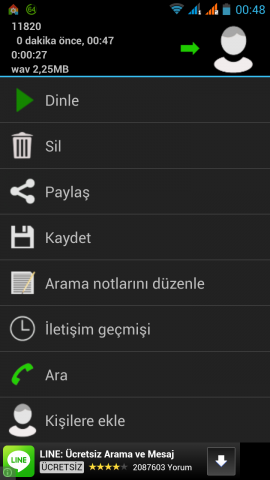
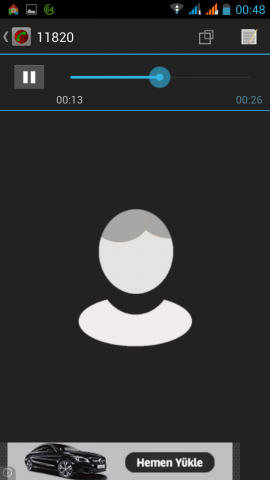
İşlemler bu kadar. Konu hakkında sorularınızı bekliyoruz. 🙂
Android Arama Kaydedici, Telefon Görüşmelerini Kaydetmek, Android Arama Kaydetme Uygulaması, Samsung Arama Kaydedici, HTC Arama Kaydedici, LG Arama Kaydedici, Sony Arama Kaydedici,
 Modem Kurulumu
Modem Kurulumu




çok acill yardıma ihtşyacım var. autamatic call programında engellenen bir numaranın engeli ansıl kaldırılır.günlerdir uğraşıyorum.Lütfen yardımmmm
Cevap bekliyorum
Merhaba, Bildiğim kadarıyla o simge kalkmıyor.
Mrb ben bu programi kullaniyorum cok guzel ama size bise sormak istiyorum arama yapildiginda ustte kirmizi noktayi nasil kaldirabiliriz
Iyi aksamlar silinmis gecnis kayitlari tekrar bulabilir miyiz?
Maalesef bulunamaz.